Tối ưu hóa hiệu suất hoạt động của Windows 8
Với những máy tính đời mới, cấu hình vượt trội thì có lẽ sẽ không nhận biết rõ, nhưng đối với những máy tính mà chỉ đạt cấu hình vừa đủ cài Windows 8, CPU 1GHz, RAM 1GB, hoặc vượt hơn một tý, có lẽ sẽ nhận biết rõ ràng nhất các xử lý chậm chạp của máy tính. Tùy vào nhu cầu sử dụng của người dùng mà chúng ta biết sẽ có những tiến trình cần thiết và không cần thiết. Nhưng nếu là người dùng thông thường, chúng ta sẽ cần phải tối ưu một số các tính năng sau, máy tính của chúng ta sẽ trơn tru hơn.

Hướng dẫn Tối ưu hóa hiệu suất hoạt động của Windows 8
1. Tối ưu trong Folder Option.
Truy cập vào This PCViewOption. Theo các bước (1), (2) ở dưới.
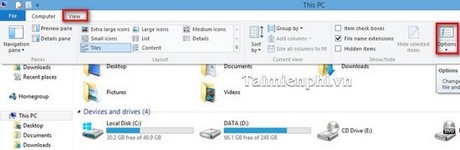
Trong thẻ View (1) chúng ta quan tâm đến thành phần sau trong vùng Advanced settings.
– Display file size information in folder tips: hiển thị thông tin dung lượng của tập tin chứa bên trong thư mục khi chúng ta di chuyển con trỏ vào thư mục.
– Hide empty drives: ẩn các ổ đĩa trống trên máy tính.
– Show encrypted or compressed NTFS file in color: hiển thị màu với các tâp tin NTFS đã được mã hóa hoặc nén.
– Show pop-up description for folder and desktop items: khi ta di chuyển trỏ chuột vào thư mục hoặc tập tin bất kỳ, thì sẽ hiển thị các thông tin như loại tệp tin, ngày, giờ sửa đổi của thư mục, tập tin.

Tick bỏ các thành phần đấy, sau khi thực hiện xong nhấn Apply và OK
2. Tắt các dịch vụ không cần thiết.
Nhấn tổ hợp phím “Window + R” nhập friend.com.vn vào (1), Enter hoặc OK (2).
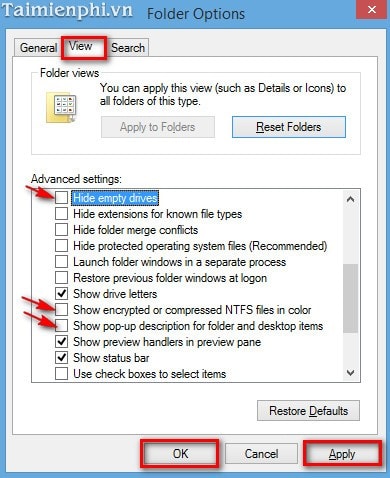
Tại cửa sổ Services, chúng ta tìm các thành phần sau:
– Application Experience: xử lý về vấn đề tương thích phiên của ứng dụng khi cài đặt vào hệ thống.
– Diagnostic Policy Service: theo dõi, chẩn đoán các dịch vụ trên hệ thống.
– Distributed Link Tracking Client: dịch vụ theo dõi khách hàng trong việc thay đổi tên, di chuyển các tập tin liên kết trên hệ thống mạng có định dạng NTFS.
– IP Helper: cung cấp các dịch vụ về Ipv6.
– Offline Files: tính năng truy cập các file của mình trên mạng kể cả không online.
– Print Spooler: nếu chúng ta tắt chức năng này sẽ không in được tài liệu ở máy in.
– Program Compatibility Assistant Service: hỗ trợ phát hiện sự tương thích của các chương trình, ứng dụng phiên bản cũ khi được cài đặt vào máy tính.
– Portable Device Enumerator Service: quản lý, chơi hoặc đồng bộ dữ liệu với các thiết bị lưu trữ di động.
– Secondary Logon: chỉ sử dụng chức năng này khi máy tính cần nhiều User khác nhau.
– Security Center: dịch vụ trung tâm quản lý và thông báo các thiết lập tường lửa, chương trình Virus, bảo mật internet, kiểm soát việc cài đặt tài khoản sử dụng,…
– Server: hỗ trợ việc chia sẻ máy in, chia sẻ dữ liệu trong mạng.
– TCP/IP NetBIOS Helper: hỗ trợ NetBIOS thông qua TCP/IP trong việc chia sẻ máy in, chia sẻ dữ liệu,…
– Windows Error Reporting Service: dịch vụ thông báo các vấn đề khi có sự cố chương trình không làm việc hoặc không phản hồi.
– Windows Image Acquisition: cung cấp dịch vụ làm việc với máy Scanner, máy ảnh.
– Windows Search: cung cấp các dịch vụ về tìm kiếm tệp tin, e-mail,… cho máy tính.
Chúng ta click đúp vào các thành phần trên, ở mục Starup type chọn Manual(1). Sau đó chọn Apply (2) và OK (3).
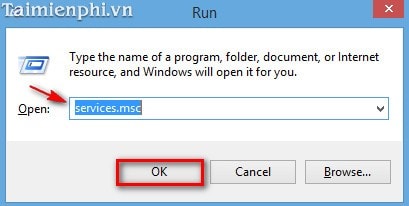
3. Tắt các chương trình không cần thiết khi khởi động Windows.
Click chuột phải vào thanh Taskbar, chọn Task Manager.
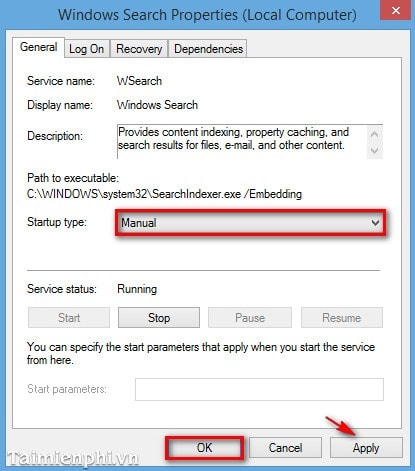
Tại thẻ Startup (1), chúng ta chọn thành phần không cần thiết khi Windows khởi động, chọn Disable (2).
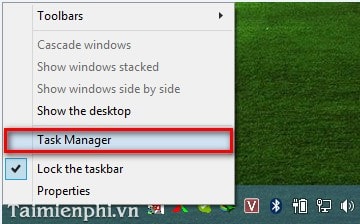
4. Tắt bỏ một số tính năng ảo hóa của máy tính.
Tại màn hình Desktop, click chuột phải vào This PC, chọn Properties
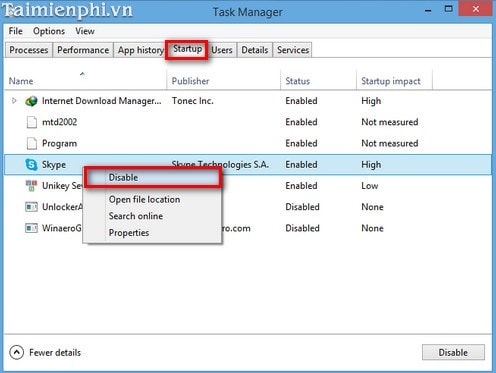
Ở bước này chọn Advanced system settings.
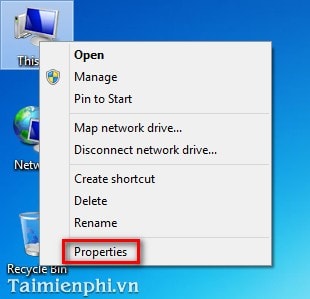
Tại thẻ Advanced (1), chọn Settings… (2).
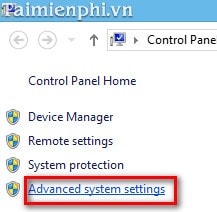
Tại thẻ Virtual Effects (1), tick bỏ các thành phần như trong vùng (2), sau đó chọn Apply (3) và OK (4).
Các thành phần gồm:
Animate controls and elements inside friend.com.vnate windows when minimizing and friend.com.vnations in the friend.com.vn or slide menus into friend.com.vn or slide ToolTips into friend.com.vn out menu items after friend.com.vn taskbar thumbnail friend.com.vn shadows under mouse friend.com.vn shadows under friend.com.vn translucent selection rectangle.Show Window contents while friend.com.vn open combo boxes.
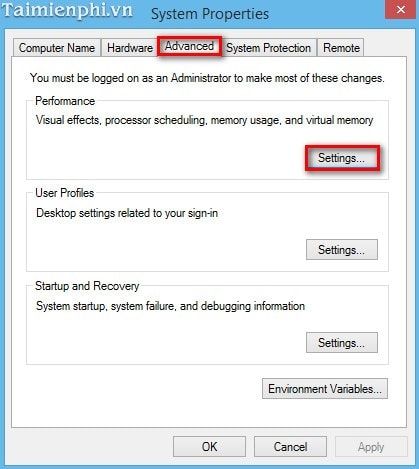
Do Windows các phiên bản được thiết kế cho nhiều người dùng, từ nhà phát triển, nhà thiết kế, đến người dùng. Tùy từng mục đích của người sử dụng các thành phần sẽ được thêm, bớt nhằm mang lại hiệu quả sử dụng cao cho Windows 8. Các thay đổi trên là đối với đa số người sử dụng nhằm tối ưu hóa hiệu suất hoạt động của Windows 8.
- Share CrocoBlock key trọn đời Download Crocoblock Free
- Cung cấp tài khoản nghe nhạc đỉnh cao Tidal Hifi – chất lượng âm thanh Master cho anh em mê nhạc.
- Cách Mở Khóa Facebook Vi phạm tiêu chuẩn cộng đồng nhanh
- Cập nhật ngay Dota truyền kỳ phiên bản mới nhất để không bỏ lỡ những giây phút tuyệt vời
- Nồi Nấu Bánh Chưng Bằng Điện Luộc Nhanh, Tiết Kiệm Điện
- Cách copy chuyển ảnh và video từ điện thoại sang máy tính
- 9 Đề Thi Starter Cambridge – Trọn Bộ 4 Kỹ Năng Nghe Nói Đọc Viết
Bài viết cùng chủ đề:
-
Tải game Nhất Nhì Ba game đánh bài Online giải trí trực tuyến – 8CHIASE.COM
-
Chọn màu xe hợp mệnh tuổi | OSUNO – KHÓA CHỐNG TRỘM OSUNO
-
Trung tâm tiếng Anh Ocean có tốt không? Có nên học không?
-
Cách kiểm tra thời gian sử dụng Windows – QuanTriMang.com
-
Top 5 ứng dụng tải phim Hot nên cài đặt cho điện thoại iPhone
-
Làm Hồng Vùng Kín hiệu quả với dầu dừa | Eri International
-
[REMUX] Tổng hợp link tải phim Doremon 2006 – 2019 (lồng tiếng)
-
Cách sửa lỗi máy tính không tắt được nguồn thành công 100%
-
Cách sửa tivi Samsung không xem được youtube thành công 100%
-
Background đảng
-
Driver Easy Pro 5.6.15 License Key & Crack Full Free Download
-
Cách lưu dữ liệu vào usb đơn giản -Acup.vn
-
Cách tăng lượt theo dõi trên Facebook nhanh chóng và hiệu quả – Thegioididong.com
-
Cách Đăng Ký Gọi Ngoại Mạng Viettel Theo Ngày, Tháng Mới Nhất 2021
-
8 cách sống chung với bệnh rối loạn ám ảnh cưỡng chế • Hello Bacsi
-
Máy Ảnh Film 35mm Dành Cho Người Mới Bắt Đầu













